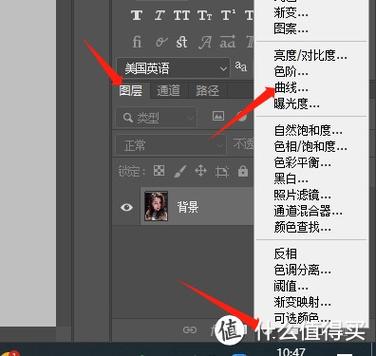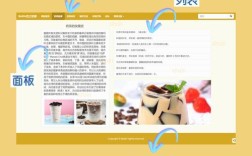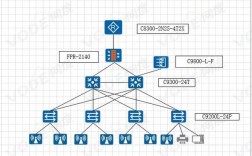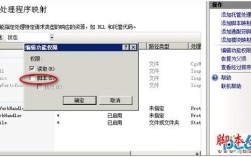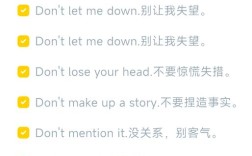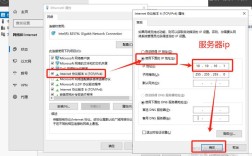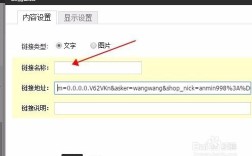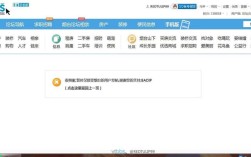在Photoshop中将人物肤色调白是一个需要精细处理的技术活,既要达到美白效果,又要保持皮肤的自然质感,避免出现假面、色块或细节丢失等问题,以下是详细的操作步骤和技巧,结合不同工具的特点和适用场景,帮助你高效完成肤色调整。
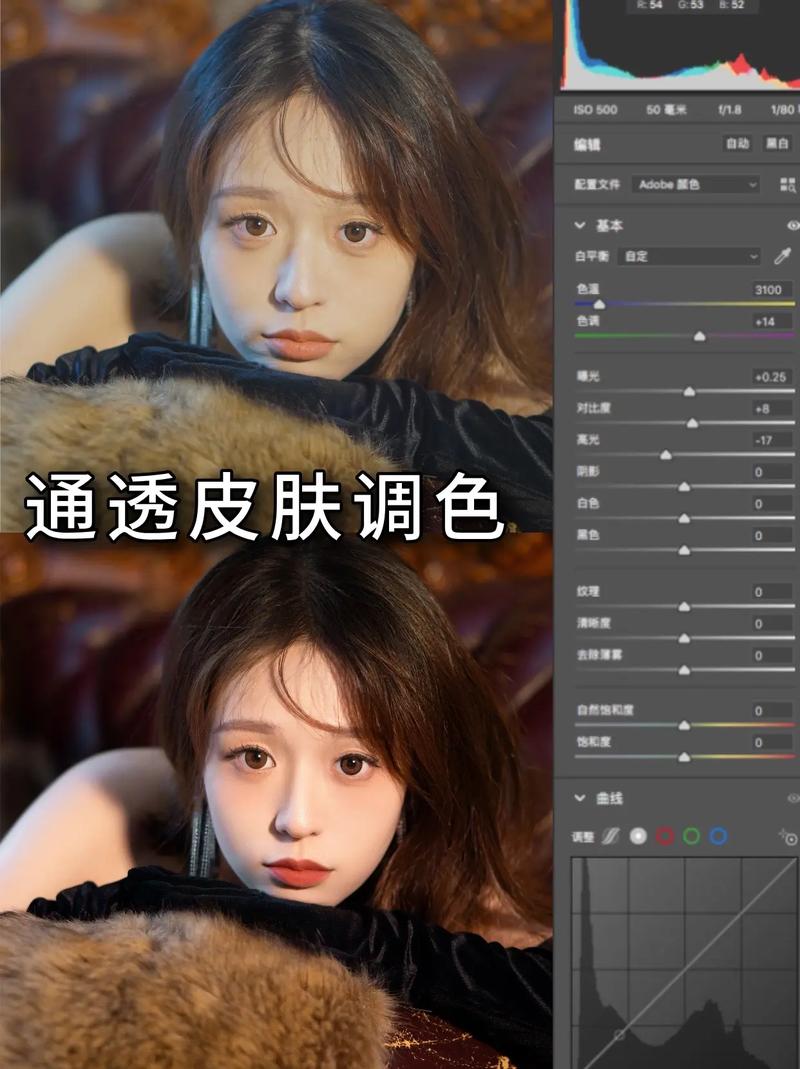
基础调整:使用“曲线”或“色阶”提亮肤色
操作步骤:
- 打开人物照片,复制图层(Ctrl+J)保留原图,后续操作均在复制层上进行。
- 选中复制层,点击“图像”>“调整”>“曲线”(或Ctrl+M),打开曲线面板。
- 在RGB通道中,将曲线中段轻微向上提亮,避免直接拉高高光区域(会导致皮肤过曝),具体操作:点击曲线中部并向上拖动10%-20%,观察肤色变化,以“提亮但不失层次”为原则。
- 若肤色偏黄或偏红,可切换到“红”或“蓝”通道微调:例如偏黄时,可适当降低红色通道曲线中部(减少红色)或提高蓝色通道中部(增加蓝色),中和色调。
注意事项:曲线调整整体画面,需配合蒙版局部优化,用画笔工具(黑色,低不透明度10%-20%)在蒙版上涂抹不需要提亮的区域(如头发、阴影部分),避免肤色与背景脱节。
精准调色:通过“Camera Raw滤镜”优化肤色
Camera Raw滤镜适用于全局与局部精细调整,尤其适合处理肤色不均问题。
- 选中图层,点击“滤镜”>“Camera Raw滤镜”(或Shift+Ctrl+A)。
- 基本调整:
- 曝光:提高0.2-0.5(根据原片亮度调整),避免过度。
- 对比度:降低5-10,防止肤色反差过大。
- 高光/阴影:适当降低高光(-10至-20)提亮暗部,恢复皮肤细节。
- HSL/颜色调整:针对肤色颜色优化。
- 进入“HSL”>“颜色”面板,选择“红色”和“橙色”(肤色主要色调)。
- 将“橙色”的“饱和度”降低5-10(避免肤色过艳),将“明亮度”提高10-15(提亮肤色)。
- 若肤色偏红,可降低“红色”饱和度;偏黄则调整“黄色”通道,降低明亮度或轻微增加饱和度。
- 径向滤镜/调整画笔:局部强化。
- 用“径向滤镜”框选面部,提高“曝光”和“明亮度”,降低“高光”,确保面部均匀提亮。
- 用“调整画笔”单独处理鼻翼、嘴角等暗沉区域,参数设置:曝光+0.3,高光-10,避免突兀。
质感修复:利用“高低频磨皮”保留细节
提亮肤色后易出现皮肤粗糙或细节丢失,需通过高低频磨皮优化。
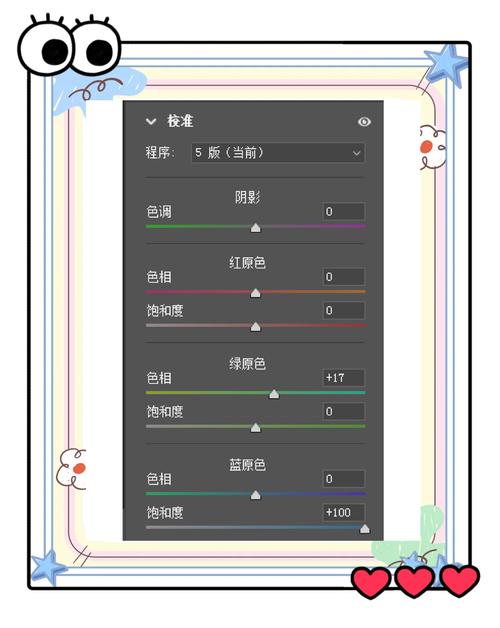
- 复制图层(Ctrl+J),命名为“低频层”。
- 对“低频层”执行“滤镜”>“模糊”>“高斯模糊”,半径设置为5-10(根据图像分辨率调整),目的是保留肤色色块,去除纹理细节。
- 复制“低频层”,命名为“高频层”,将“高频层”的混合模式改为“线性光”。
- 选中“低频层”,执行“图像”>“应用图像”,通道选“RGB”,反勾“缩放”,勾选“相加”,运算值设为2,补偿值设为+128,点击确定后删除图层样式(右键>清除图层样式)。
- 选中“高频层”,用“污点修复画笔工具”或“修复画笔工具”去除痘印、斑点,注意采样邻近区域。
- 将“低频层”和“高频层”合并(Ctrl+E),用蒙版涂抹保留五官、眉毛等细节区域。
自然增白:通过“颜色混合带”融合肤色
若肤色与背景过渡生硬,可用颜色混合带优化边缘。
- 新建“曲线”调整图层,提亮肤色后,按住Alt键点击图层蒙版缩略图,打开蒙版编辑界面。
- 在“颜色混合带”下,拖动“本图层”黑色滑块右侧的白色小三角向左,当数值到150左右时,面部亮部与背景自然融合;若边缘有杂色,可按住Alt键拖动小三角,创建渐变过渡效果。
- 用黑色画笔在蒙版上涂抹头发、衣物等不需要调整的区域,确保只影响肤色部分。
整体协调:检查肤色与光影、环境色的统一
- 光影一致性:用“减淡工具”(范围:中间调,曝光度:10%)在面部高光区域(如颧骨、鼻梁)轻微涂抹,增强立体感;用“加深工具”(范围:阴影,曝光度:5%)加深发际线、下颌线,避免肤色“浮”于画面。
- 环境色匹配:若背景偏冷(如蓝色调),可适当提高蓝色通道的曲线值;背景偏暖(如黄色灯光),则微增红色通道,确保肤色与环境色调和谐。
常见参数参考表
| 调整工具 | 关键参数设置 | 适用场景 |
|---|---|---|
| 曲线(RGB通道) | 中部提亮10%-20%,避免高光过曝 | 全局提亮,基础色调校正 |
| HSL/颜色调整 | 橙色明亮度+10-15,饱和度-5-10 | 解决肤色偏黄、偏红问题 |
| 径向滤镜 | 曝光+0.3,高光-10,阴影+5 | 局部面部提亮,均匀肤色 |
| 高斯模糊(低频层) | 半径5-10(根据图像分辨率) | 去除皮肤纹理,保留基础色调 |
| 颜色混合带 | 本图层黑色滑块右侧值150左右,Alt拖动渐变 | 融合肤色与背景边缘 |
相关问答FAQs
Q1:为什么用曲线提亮肤色后,皮肤会出现“死白”或色块?
A:通常是因为过度提亮导致肤色层次丢失,或未使用蒙版进行局部控制,解决方法:①曲线调整时仅微调中段,避免高光区域过曝;②添加图层蒙版,用黑色画笔(不透明度10%-20%)涂抹背景、头发等区域,限制调整范围;③结合“高低频磨皮”恢复皮肤纹理,或在Camera Raw中用“纹理”工具(值20-30)增强质感,避免肤色过于平坦。
Q2:如何快速去除肤色中的偏黄或偏红,同时保持自然?
A:推荐使用Camera Raw滤镜的“校准”功能:①进入“校准”面板,调整“阴影色调”为蓝色(-5至-10)中和偏黄;②调整“红原色”的“饱和度”降低红色值(-10至-15),减少泛红;③调整“绿原色”的“色相”向右+5(偏黄时)或向左-5(偏绿时),精准校准肤色,若偏色严重,可用“可选颜色”调整图层,在“红色”或“黄色”中减少“黑色”含量(-10至-20),提亮同时保持色调自然。